
Wprowadzenie do prognozy w Tableau
Prognozowanie ogólnie oznacza przewidywanie wartości miary na przyszły okres. Prognozy mogą dotyczyć pewnej liczby nadchodzących dni, miesięcy lub lat. Proces prognozowania jest procesem matematycznym, który obejmuje wiele elementów. Do prognozowania miara jest reprezentowana jako seria wartości w danym okresie. Różne wartości miary są obecne w różnych punktach czasu, a po wizualizacji pojawiają się jako szeregi czasowe. Tableau oferuje poprawne przewidywania za pomocą prognoz, które wykorzystują wykładniczą technikę wygładzania. Wraz z prognozami Tableau oferuje również wgląd w generowane prognozy, które umożliwiają szczegółową analizę.
Tworzenie prognoz w Tableau
Teraz zobaczymy krok po kroku proces tworzenia prognozy w Tableau. Naszym źródłem danych dla tej demonstracji są miesięczne dane dotyczące przychodów za lata 2000–2011. Istnieje wymiar Rok i miara przychodów.
1. Załaduj źródło danych do Tableau. Kliknij „Nowe źródło danych” w zakładce „Dane”.

Kliknij odpowiedni typ źródła danych, jak na poniższym zrzucie ekranu, ponieważ nasze źródło danych składa się z pliku Microsoft Excel, klikniemy „Microsoft Excel”.
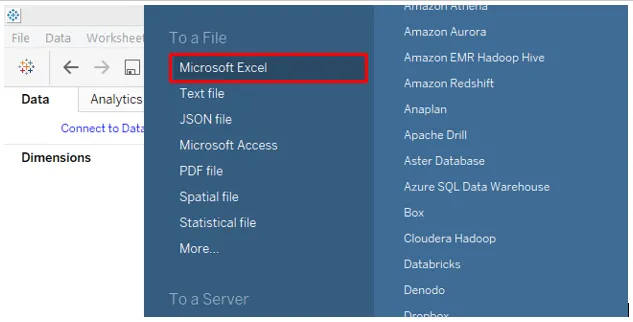
2. Po załadowaniu źródła danych przeciągnij wymiar Rok do regionu Kolumny, a miarę Przychody do regionu Wiersze. Wykres liniowy zostanie wygenerowany jak poniżej.
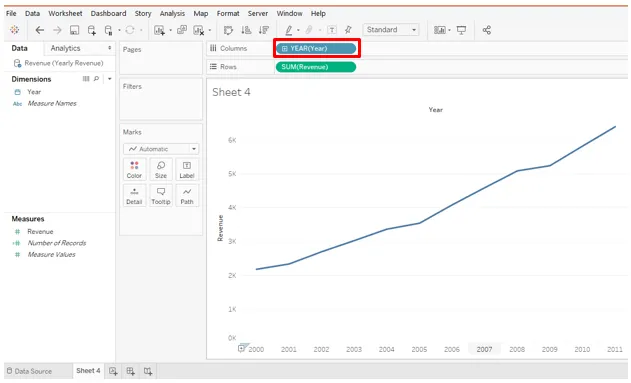
3. Jak widać powyżej, funkcja Rok została zastosowana w wymiarze Rok. Chcemy, aby wykres był wyświetlany z miesiąca na miesiąc. Dlatego wybierzemy funkcję Miesiąc z menu rozwijanego wymiaru, jak poniżej.
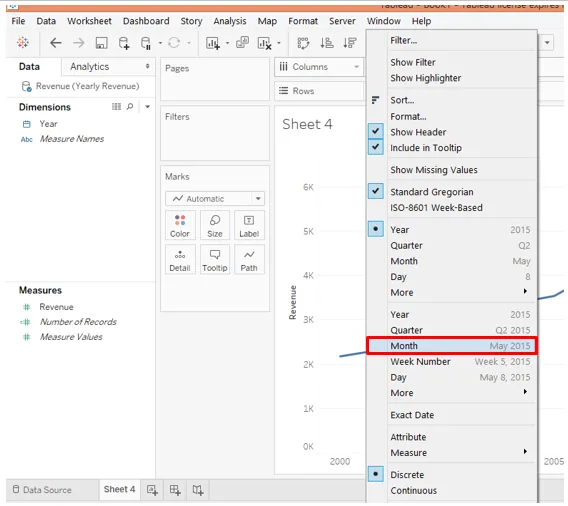
4. Po wybraniu Miesiąc otrzymujemy odpowiedni wykres liniowy, który poprawnie wyświetla szeregi czasowe. Szereg czasowy dla przychodu pokazuje, że ma on tendencję wzrostową, a także składnik sezonowości.

5. Aby wygenerować prognozę, przejdź do menu „Analiza”. W opcji „Prognoza” kliknij „Pokaż prognozę”. Poniższy zrzut ekranu ilustruje to.

6. Wykonanie powyższych kroków spowoduje utworzenie prognozy, jak poniżej. Utworzona miara prognozy zostanie zastosowana do koloru na karcie Znaki. Po prawej stronie widoczny jest wskaźnik prognozy. Istnieją dwa wskaźniki Rzeczywisty i Szacunkowy. Rzeczywistym wskaźnikiem jest prognoza punktowa, podczas gdy w przypadku Oszacowania dolne i górne granice są obliczane przez algorytm na podstawie przedziału ufności, np. 95%, 90% itp.

7. Jak widać na powyższym zrzucie ekranu, prognozy pojawiają się na kolejne miesiące. Rzeczywista jest reprezentowana jako ciemna linia, podczas gdy Szacunek pojawia się w postaci niebieskiego odcienia wokół aktualnej prognozy. Aby zbadać różne aspekty dotyczące prognozy, wykonamy następujące kroki:
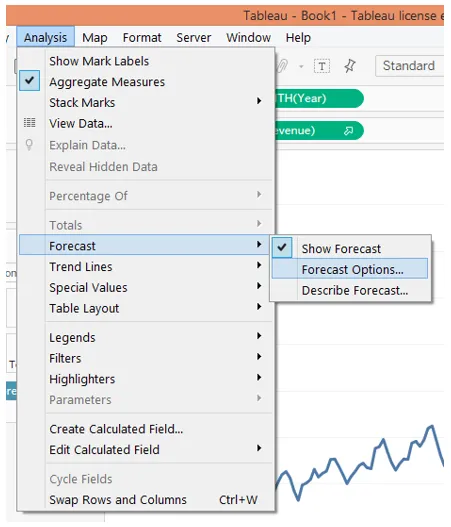
8. W opcji Prognoza kliknij „Opcje prognozy…”. Pojawi się okno dialogowe Opcje prognozy, jak poniżej. W tych sekcjach okna dialogowego znajdują się różne sekcje i opcje. Zobaczymy je jeden po drugim.
W sekcji „Długość prognozy” domyślnie wybrane jest „Automatyczne”. Generuje prognozę na następne 12 miesięcy. „Dokładnie” pozwala nam rozszerzyć prognozę dla określonej liczby jednostek czasu, a „Do” rozszerza prognozę do określonego punktu w przyszłości. Dwie opcje Dokładnie i Do należy przetestować, przekazując różne wartości. Za każdym razem, gdy generowane są prognozy, opis w części „Pokaż prognozę” zmienia się.
W sekcji Dane źródłowe dostępna jest opcja Agreguj, a następnie menu rozwijane. Możemy agregować według lat, kwartałów, miesięcy, dni tygodnia, godzin, minut i sekund.
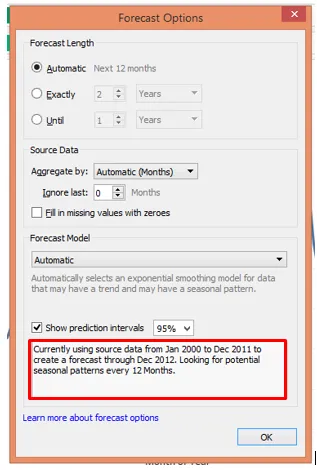
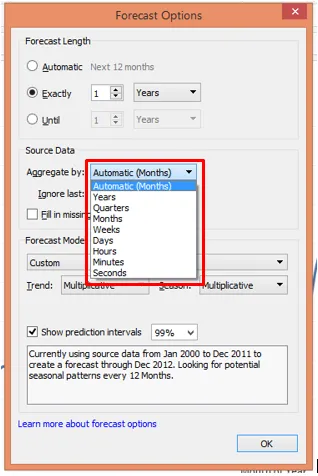

Jak pokazuje powyższy zrzut ekranu, wybranie 2 w Dokładnie wygenerowało prognozy na następne dwa lata. Również opis się zmienił. Pamiętaj dokładnie i do momentu, aż będziemy mogli wybrać Długość prognozy dla dowolnej jednostki czasu od lat do sekund.
Przechodząc do następnego, tj. „Modelu prognozy”, na poniższym zrzucie ekranu widać, że ma on trzy opcje mianowicie. Automatyczny, automatyczny z sezonowością i niestandardowy.
- W opcji automatycznej sam Tableau wybiera odpowiedni model, biorąc pod uwagę komponenty trendu i sezonowości
- W opcji „Automatycznie bez sezonowości” składnik Sezonowość jest ignorowany, chociaż może występować w szeregach czasowych. Może to dać złe wyniki.
- Opcja niestandardowa pozwala użytkownikowi wybrać komponenty Trend i Sezonowość.

Jak widać powyżej, po wybraniu opcji Automatycznie otrzymujemy prawidłową prognozę
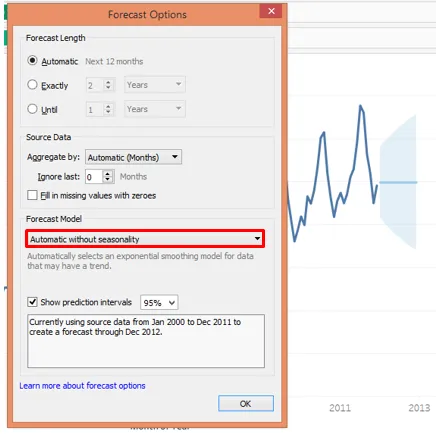
Jak widać na powyższym zrzucie ekranu, gdy wybraliśmy opcję „Automatycznie bez sezonowości”, prognoza poszła nie tak. Ponieważ składnik sezonowości jest faktycznie obecny w szeregach czasowych i celowo go zignorowaliśmy. Ta opcja nie jest odpowiednia w tym przypadku.
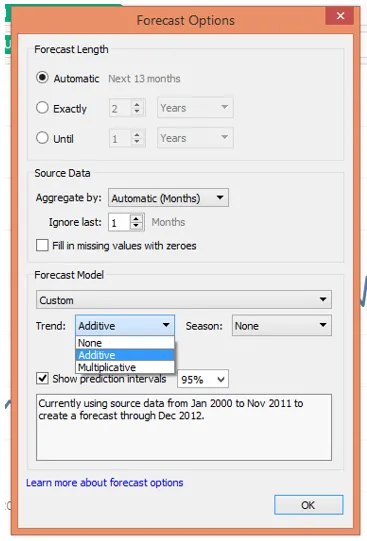
Jak widać powyżej, opcja Niestandardowa pozwala nam określić opcje „Trend” i „Sezon”. W obu są jeszcze trzy opcje, a mianowicie. Brak, addytywny i multiplikatywny. Jeśli spojrzymy na szereg czasowy, zauważymy, że ma on tendencję wzrostową. Co więcej, z czasem szczyty stają się coraz większe, co pokazuje, że amplituda składnika sezonowości rośnie. Jest to multiplikatywny szereg czasowy, w którym mnożą się składniki. Dlatego w sekcjach Trendy i Sezon wybieramy „Multiplikatywne”.
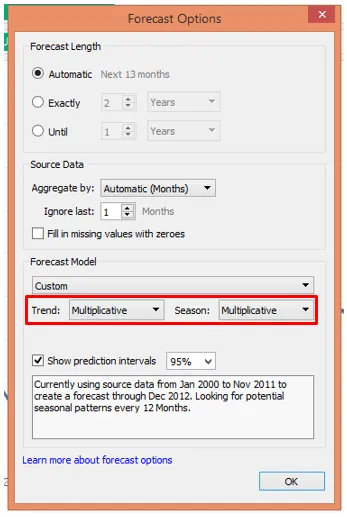

Jak widać powyżej, jest to ta sama prognoza, którą dała nam opcja „Automatyczna” w „Modelu prognozy”.
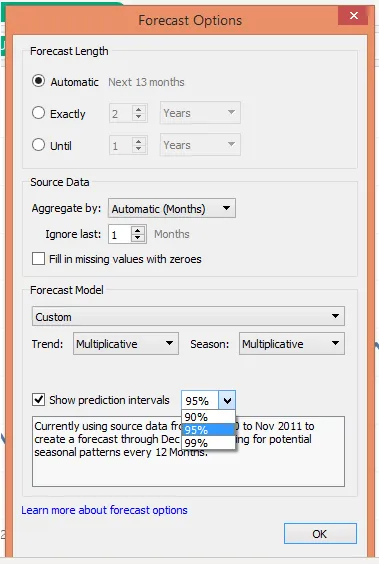
9. Powyższy zrzut ekranu rzuca światło na przedziały prognozowania. Oznacza to, z jakim procentem ufności chcemy, aby algorytm określał prognozowane wartości.
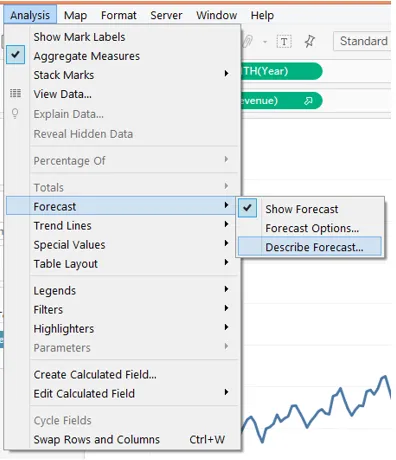
10. Bardzo ważną częścią po wygenerowaniu prognozy jest zrozumienie wyników. W tym celu kliknij „Opisz prognozę”, jak pokazano powyżej.
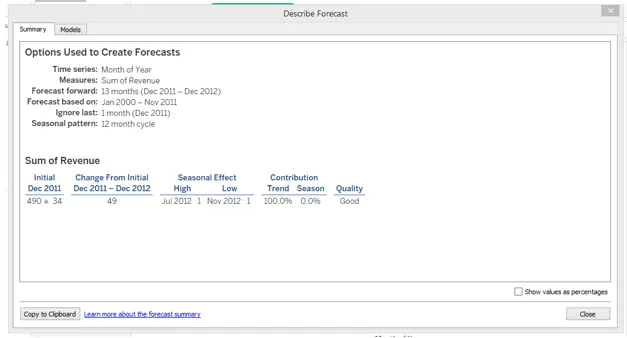
„Opisz prognozę” daje nam szczegółowy wgląd w prognozę. Kliknij kartę Podsumowanie, aby wyświetlić podsumowanie prognozy, jak pokazano powyżej. Podsumowanie pokazuje, że jakość modelu jest „dobra”. Możemy również wyświetlić podsumowanie w formie procentowej, jak pokazano poniżej.
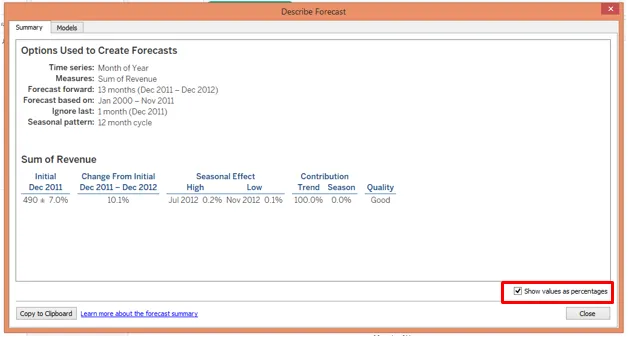
- Kliknij zakładkę „Model”, aby uzyskać wgląd w różne techniczne elementy modelu matematycznego.
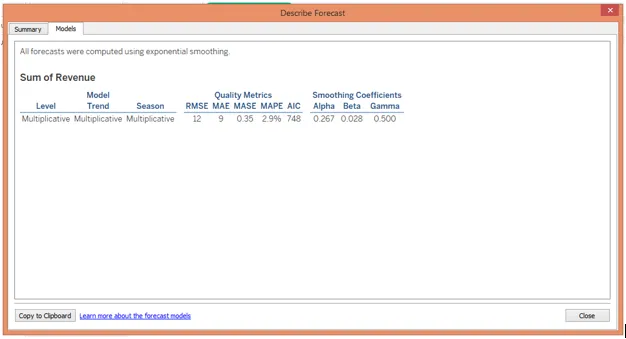
Wniosek
Szeregi czasowe modelujące technikę prognozowania są szeroko stosowane w analizach predykcyjnych. Prognozowanie nie oznacza uzyskiwania dokładnych wartości, ale zasadniczo oznacza uzyskanie możliwych dokładnych wartości. Tableau wykorzystuje potężną technikę wygładzania wykładniczego, która przypisuje większą wagę wartościom położonym najbliżej okresu prognozowania i oblicza prognozę. Tableau pozwala nam zmieniać opcje odnoszące się do prognoz zgodnie z wymaganiami, a także oferuje podsumowanie wyników, tak jak daje wartości metryk Średni błąd kwadratowy, Średni błąd bezwzględny, Średni błąd bezwzględny w kwadracie, Średni bezwzględny błąd procentowy i Kryterium informacyjne Akaike oraz współczynniki wygładzające alfa, beta i gamma.
Polecane artykuły
Jest to przewodnik po prognozach w Tableau. Tutaj omawiamy krok po kroku proces tworzenia prognozy w Tableau z podanymi zrzutami ekranu. Możesz także spojrzeć na następujący artykuł, aby dowiedzieć się więcej -
- Architektura Tableau
- Alternatywy w Tableau
- Filtry w Tableau
- Jak zainstalować Tableau